7 correctifs pour le logiciel AMD Adrenalin qui ne fonctionne pas ou ne souvre pas

Vous êtes confronté au problème du logiciel AMD Adrenalin qui ne fonctionne pas ou ne s
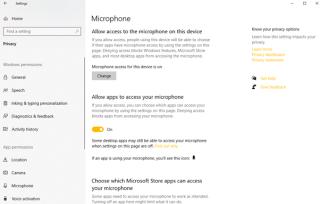
TABLE DES MATIÈRES:
PARTIE 2 : Pourquoi mon microphone ne fonctionne pas ?
PARTIE 4 : Le microphone ne fonctionne pas sous Windows 10 Problème : RÉSOLU !
Faites à nouveau fonctionner votre microphone et Windows 10 !
Nous avons déjà discuté de la résolution des problèmes de son sur un PC Windows , mais ces guides se concentrent presque exclusivement sur l'audio provenant des haut-parleurs. Alors, que se passe-t-il si nous sommes confrontés à des problèmes avec les microphones ? Eh bien, que vous utilisiez des casques ou que vous enregistriez de la musique avec un micro USB, nous avons répertorié ici les meilleures méthodes pour résoudre les problèmes de décalage audio ou les problèmes de micro peu fiables.
Les microphones non fonctionnels sur un PC Windows ne se produisent pas fréquemment, mais certains facteurs peuvent facilement déclencher le problème. Des pilotes cassés ou incompatibles , des paramètres sonores incorrects, un dysfonctionnement du matériel, etc. sont des causes courantes qui empêchent le microphone de fonctionner sous Windows 10 !
Mais, avant d'appeler le technicien à proximité pour résoudre le problème, voici quelques solutions de contournement simples que vous pouvez essayer de résoudre vous-même le problème.
MÉTHODE 1- Assurez-vous que le microphone est allumé Nous avons inclus quatre façons différentes de réparer le problème de non-réponse du microphone. Toutes les méthodes sont faciles à mettre en œuvre. Toute personne ayant des compétences informatiques de base peut résoudre le problème.
Si vous avez accidentellement désactivé certaines fonctions de votre microphone, vous ne rencontrerez peut-être aucun problème audio sous Windows 10. Assurez-vous donc que tous les paramètres nécessaires sont activés. Appuyez simplement sur Windows + I sur votre clavier, vous serez redirigé vers les paramètres principaux . Cliquez sur Confidentialité > Option Dirigez-vous vers le microphone . Activez le paramètre Microphone, s'il est désactivé par hasard.
À partir des mêmes paramètres, vous pouvez choisir quelles applications peuvent avoir accès à votre microphone. Ainsi, au cas où vous localiseriez une application nécessitant un microphone ( comme Skype ), activez les autorisations d'accès au microphone pour un bon fonctionnement.

MÉTHODE 2- Double-vérifier les connexions physiques
Assurez-vous que votre microphone fonctionne correctement et qu'aucune connexion matérielle n'est défectueuse. Alors, débranchez soigneusement votre microphone et rebranchez-le. Si vous observez un son contextuel, cela montre que Windows a reconnu avec succès le nouveau matériel. Vous ne rencontrerez peut-être aucun problème audio en tant que tel. Mais que se passe-t-il si vous ne voyez aucune invite sonore ?
Dans un tel scénario, ouvrez le menu Démarrer > recherchez le Gestionnaire de périphériques > Localiser les entrées et sorties audio , cliquez dessus pour développer la catégorie. Lorsque votre microphone est correctement connecté, vous devriez le voir y apparaître. Si vous ne voyez pas le microphone, essayez de le brancher sur un autre port USB . N'apparaît toujours pas. Ensuite, vous devriez probablement essayer d'utiliser un autre câble pour résoudre le problème du microphone ne fonctionnant pas sous Windows 10.
MÉTHODE 3 - Résoudre les problèmes de son
C'est probablement la toute première chose que vous pouvez faire lorsque vous rencontrez des problèmes avec l'audio ou le microphone. Votre système Windows 10 est conçu de telle manière qu'il puisse auto-diagnostiquer et résoudre les problèmes qui pourraient interférer avec les opérations régulières.
Le Dépannage intégré est un outil Windows qui peut facilement être exécuté pour détecter et résoudre les problèmes courants de microphone et d'audio. Faites un clic droit sur l'icône du son dans la barre des tâches > cliquez sur Résoudre les problèmes de son . Le paramètre analyserait et résoudrait automatiquement les problèmes qui empêchent le microphone de fonctionner sous Windows 10 !
MÉTHODE 4 - Vérifiez votre pilote de microphone Windows 10
Bien que Windows 10 installe et mette à jour automatiquement les pilotes de périphérique , cela fonctionne certainement très bien. Mais parfois non. Si vous êtes témoin du problème, le microphone ne fonctionne pas sous Windows 10, vous devrez peut-être vous assurer que vous exécutez les derniers pilotes audio.
Vous pouvez mettre à jour vos pilotes automatiquement si vous n'avez pas beaucoup de patience ou de compétences informatiques pour trouver et installer des pilotes audio compatibles. Utilisez Smart Driver Care , qui analyse, trouve et met à jour les pilotes corrects et les plus récents pour tous vos appareils , y compris le pilote de microphone Windows 10.
Téléchargez simplement l'utilitaire de mise à jour des pilotes à l'aide du bouton ci-dessous > cliquez sur le bouton Analyser maintenant et laissez le logiciel détecter les pilotes problématiques. Vérifiez la liste correctement et cliquez sur le bouton Tout mettre à jour pour télécharger et installer les pilotes appropriés et compatibles pour votre PC Windows.

MÉTHODE 5 – Désactiver les améliorations audio
Bien que la fonctionnalité d'amélioration audio améliore l'expérience sonore globale de votre système, elle est souvent à l'origine de divers problèmes liés aux haut-parleurs et au microphone.
Pour résoudre le problème du microphone ne fonctionnant pas sous Windows 10, essayez de désactiver temporairement les améliorations audio pour voir si cela fonctionne : accédez au Panneau de configuration > Rechercher les paramètres du son > Dans la boîte de dialogue, accédez à l'onglet Enregistrement > Cliquez avec le bouton droit sur le microphone et choisissez ses propriétés > Cliquez sur l' onglet Améliorations et cochez l'option Désactiver tous les effets sonores . Appuyez sur le bouton OK pour enregistrer les modifications !

C'était donc notre petit guide sur la façon de résoudre le problème du micro ne fonctionnant pas sous Windows 10. Nous avons inclus quelques conseils généraux pour résoudre facilement le problème. Cependant, souvent, le microphone cesse de répondre car certaines applications tierces continuent de bloquer l'accès. Il est donc essentiel de trouver et de supprimer de tels utilitaires pour tout remettre à l'endroit. Si rien ne fonctionne, vous pouvez toujours réinitialiser votre PC à partir de zéro. Mais n'oubliez pas de créer une sauvegarde complète avant de faire cela !
Vous avez d'autres questions concernant le problème « Le microphone ne fonctionne pas sous Windows 10 » ? Écrivez-nous à [email protected] ou connectez-nous sur Facebook ou LinkedIn pour obtenir plus d'aide !
Vous êtes confronté au problème du logiciel AMD Adrenalin qui ne fonctionne pas ou ne s
Pour corriger l
Apprenez à maîtriser le chat Zoom, une fonctionnalité essentielle pour les visioconférences, avec nos conseils et astuces.
Découvrez notre examen approfondi de l
Découvrez comment récupérer votre Instagram après avoir été désactivé en suivant nos étapes claires et simples.
Découvrez comment savoir qui a consulté votre profil Instagram avec nos solutions pratiques. Sauvegardez votre vie privée tout en restant informé !
Apprenez à créer des GIF animés facilement avec votre Galaxy S22. Découvrez les méthodes intégrées et des applications pratiques pour enrichir votre expérience.
Découvrez comment changer la devise dans Google Maps en quelques étapes simples pour mieux planifier vos finances durant votre voyage.
Microsoft Teams s
Vous obtenez l








